萬盛學電腦網 >> 圖文處理 >> Photoshop教程 >> ps入門教程 >> Photoshop繪制五顏六色的聖誕彩燈
Photoshop繪制五顏六色的聖誕彩燈
1 在Photoshop中新建圖片。
設置Width:150pixels;Height:150pixels:contents:White。
選用Line Tool(U),點擊設置欄(菜單欄下面)的箭頭,如圖,彈出一個小框,如圖設置。
回到設置欄,設置Weight:6px。

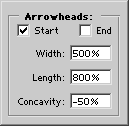
2 打開Channels面板(Windows>Show Channels).現在增加一個新的通道,然後選擇白色為前景色.用Line Tool繪制一個箭頭形狀(鼠標從上往下拖動),你可能要多試幾次,結果如樣圖.

3 選擇菜單Filter>Blur>Gaussian Blur.設置Radius:5.0pixels,然後ok.
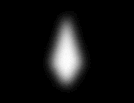
4 選擇菜單Image>Adjust>Levels.設置 Input Levels:80;0.25;125,然後ok

5 回到Layers面板.點擊Background層.然後新建一層.選擇菜單Select>Load Selection,在Channel對話框選擇Alpha 1,然後ok.

6 把選擇區域填充為紅色.選擇菜單Select>Deselect.現在選擇菜單Layer>Layer Style>Inner Glow.
Blend Mode: Normal
Opacity: 75
Color: Hex # 9A0016
Choke: 20
Size: 10
設置好後,點OK
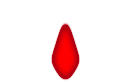
7 新建一層.選擇Line Tool(U).現在你要更改你在第一步中所做的設置,選擇設置欄的箭頭,把框中的start前的鉤去掉,回到設置欄,設置Weight:3px.把前景設置為白色.
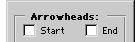
現在我們要畫出燈的亮點,放大圖像可以讓你工作更方便,然後沿著燈的左邊,畫一條斜線.這就是亮點了.
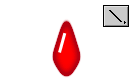
8 選擇菜單Filter>Blur>Gaussian Blur.設置Radius:1.0pixels,然後ok.

9 現在我們要開始制作燈座.如果你沒有適合的鋁合金漸變色,請在這裡下載,存放到你photoshop的目錄中,然後load這個文件,如下圖.
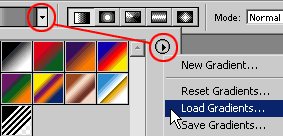
選擇Rectangualr Marquee Tool(M),選中燈的下部適當位置,然後用Gradient Tool(G)橫向畫出燈座.


10 現在我們到了最後的細節之處.在燈和燈座之間做一個細小的陰影部分.選擇Line Tool(U),設置Weight:1px,畫一條黑線.
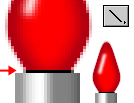
11 現在我們可以把我們的燈變得五彩缤紛.選擇紅色燈所在的層,選擇菜單Image>Adjust>Hue/Saturation.調節Hue,以及在第6步中設置適當的顏色,就可以變出多姿多彩的彩燈了.

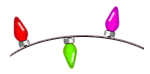
- 上一頁:PS制作阿狸拼圖
- 下一頁:Photoshop打造末日淒涼景象:生存



